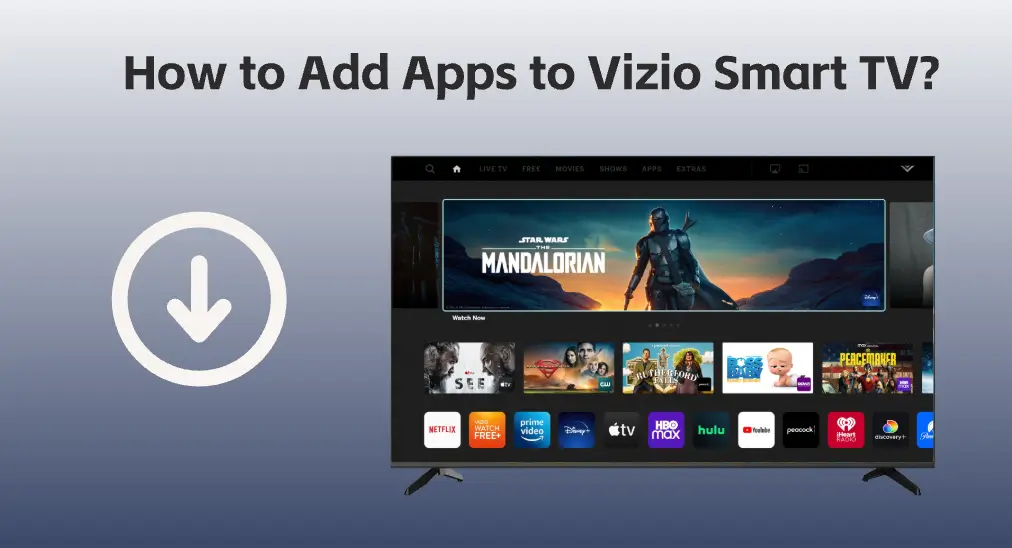
As TVs inteligentes Vizio permitem que você instale e atualize aplicativos, mas as coisas mudaram desde então. SmartCast platform was introduced in 2016, the case has been changed. Let's see como adicionar aplicativos à Smart TV Vizio com diferentes plataformas.
Sumário
Descubra a Plataforma que Sua TV Vizio Utiliza
Como mencionado acima, as TVs Vizio operam em diferentes plataformas, incluindo VIA, VIA+ e SmartCast, e a diferença nas plataformas determina a acessibilidade dos aplicativos.
As TVs Vizio lançadas em 2009-2013 utilizam a plataforma Vizio Internet Apps (VIA), e algumas TVs Vizio lançadas em 2013-2017 usam a plataforma Vizio Internet Apps Plus (VIA+).
Desde 2016, a Vizio adotou o SmartCast OS em algumas de suas smart TVs. Nos anos seguintes, a plataforma passou por diferentes variantes:
- SmartCast without Applications (2016-2017): No apps can be found on the platform, and it doesn't allow you to install apps.
- SmartCast with Applications (2018 and later): Vizio TVs come with default apps but they also don't allow application installation.
No geral, as TVs Vizio com a plataforma VIA ou VIA+ permitem a instalação de aplicativos, enquanto as TVs com a plataforma SmartCast impedem a instalação de aplicativos. Portanto, consulte o ano do modelo da sua TV Vizio para descobrir em qual plataforma sua TV Vizio opera.
Conectar TV Vizio a uma Rede Wi-Fi
Antes de começar a baixar aplicativos na TV Vizio, você precisa garantir que seu A TV Vizio está conectada à rede.
Paso 1. Pressione o Menu botão no controle remoto da TV Vizio.
Paso 2. Escolha Rede, seguido pela sua rede WiFi.
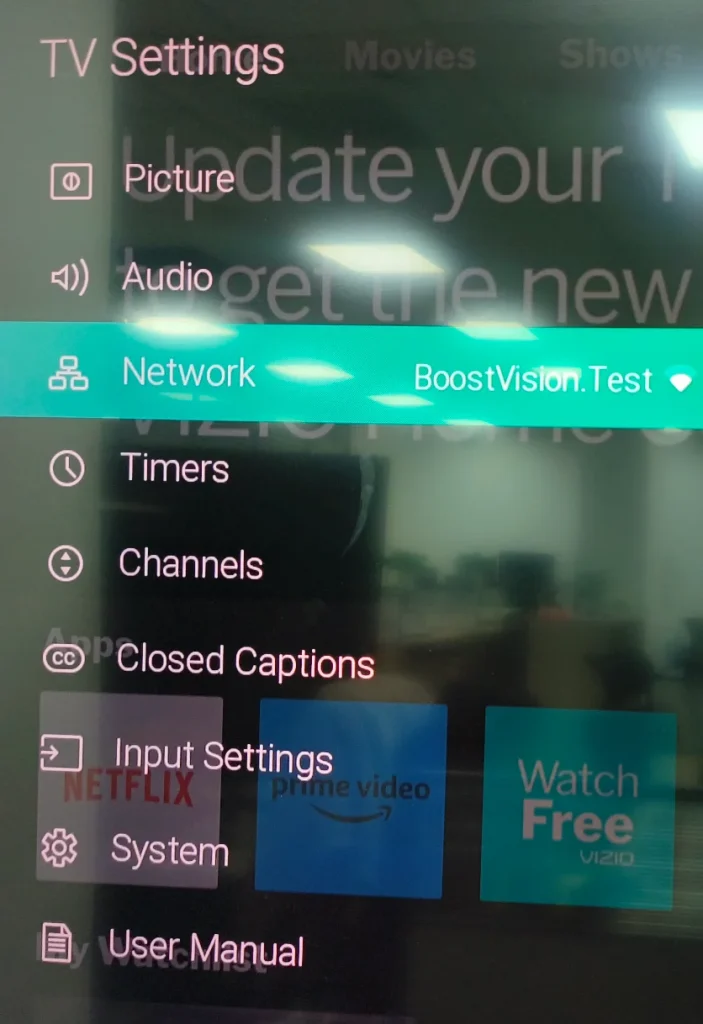
Paso 3. Insira a senha do Wi-Fi e escolha Conectar.
Como Baixar Aplicativos em uma TV Vizio com Diferentes Plataformas
Como instalar aplicativos na TV Vizio? Não importa qual plataforma sua TV Vizio utiliza, você pode encontrar um tutorial passo a passo aqui. Siga os tutoriais abaixo para assistir a mais conteúdos de mais aplicativos na sua TV Vizio.
Baixe Aplicativos na TV Vizio [SmartCast]
Seja a sua TV Vizio equipada com SmartCast com Aplicativos ou SmartCast sem Aplicativos, você não pode adicionar aplicativos à tela da TV para assistir a mais conteúdos.
Mas a boa notícia é que o SmartCast introduz dois incríveis protocolos de transmissão: Chromecast e AirPlay. Em outras palavras, você pode transmitir conteúdo de aplicativos compatíveis com Chromecast ou dispositivos Apple através do AirPlay.
Transmitir conteúdo para a TV Vizio com a plataforma SmartCast compensa a inacessibilidade de mais aplicativos na TV. Bem, como transmitir conteúdo para a TV Vizio? Consulte os passos abaixo.
Transmita Conteúdo para a TV Vizio com Chromecast:
Inicie o aplicativo compatível com o Chromecast (como o YouTube) no seu telefone e depois toque no Transmissão ícone (um pequeno retângulo de TV com um sinal de Wi-Fi no canto) e escolha sua TV Vizio.

Conecte-se à TV Vizio com AirPlay:
Paso 1. Confirme que sua TV Vizio e seu dispositivo Apple estão na mesma rede Wi-Fi.
Paso 2. Inicie o aplicativo que não está disponível na sua TV Vizio, mas no seu dispositivo Apple, e escolha um vídeo para assistir.
Paso 3. Pausar o vídeo o mais rápido possível, toque no AirPlay botão no canto superior direito e escolha sua TV Vizio.
Baixe Aplicativos na TV Vizio [VIA+]
Se você tem uma TV Vizio que usa VIA Plus, você pode adicionar aplicativos à TV.
Paso 1. Pressione o V or VIA Pressione duas vezes o botão no controle remoto para acessar a janela de aplicativos VUA Plus.
Nota: Como baixar aplicativos na TV Vizio sem o botão V? Se o botão estiver quebrado no controle remoto, você pode pressionar duas vezes o botão Home no controle e acessar a janela de aplicativos.

Paso 2. Uma vez dentro da janela de Aplicativos VUA Plus, você pode navegar por todos os seus aplicativos adicionados embaixo da Minhas Aplicações Para adicionar novos aplicativos, você precisa mudar para uma das outras quatro abas, a saber. Destacado, Mais recente, Todos os Aplicativos, e Categorias.
Paso 3. Escolha o aplicativo que você deseja adicionar à sua TV Vizio e segure o OK button on the remote. Then, you will get a confirmation message saying, "xxx has been added to your My Apps list".
Agora você pode iniciar o aplicativo na sua TV Vizio e começar a assistir em série.
Discussão adicional:
Como mover aplicativos na TV Vizio com a plataforma VIA+? Se você deseja mover aplicativos na TV Vizio, pressione a tecla V or VIA botão para acessar o Minhas Aplicações lista, realce o aplicativo que deseja excluir da lista e segure o seta botões no controle remoto.
Como deletar aplicativos na TV Vizio com a plataforma VIA+? Para deletar aplicativos na TV Vizio, você precisa pressionar o VIA pressione o botão no controle remoto, destaque o aplicativo que você deseja remover embaixo do Minhas Aplicações pressione a aba, OK pressione o botão no controle remoto e confirme sua operação.
Baixar Aplicativos na TV Vizio [VIA]
A plataforma Vizio Internet Apps também permite adicionar aplicativos da Connected TV Store. O processo de instalação de aplicativos na TV Vizio é o seguinte:
Paso 1. Pressione o V or VIA pressione o botão ou pressione duas vezes o botão Início no controle remoto.
Paso 2. Escolha o Loja de TV Conectada opção na parte inferior da tela.
Paso 3. Escolha Todos os Aplicativos, Mais recente, Destacado, or Categorias para encontrar o aplicativo que você quer adicionar à sua TV Vizio.
Paso 4. Verifique os aplicativos listados e escolha o que você deseja instalar na sua TV Vizio.
Paso 5. Escolha o Instalar Aplicativo Em seguida, o aplicativo será listado no dock na parte inferior da tela.
Discussão adicional:
Você também pode querer deletar aplicativos na TV Vizio. Como desinstalar aplicativos na TV Vizio com a plataforma VIA? Acesse todos os aplicativos instalados pressionando o V or VIA pressione o botão no controle remoto, destaque o aplicativo de que não precisa mais e pressione o amarelo botão no controle remoto, em seguida, escolha o Excluir Aplicativo opção da janela pop-up e, por último, confirme sua escolha.
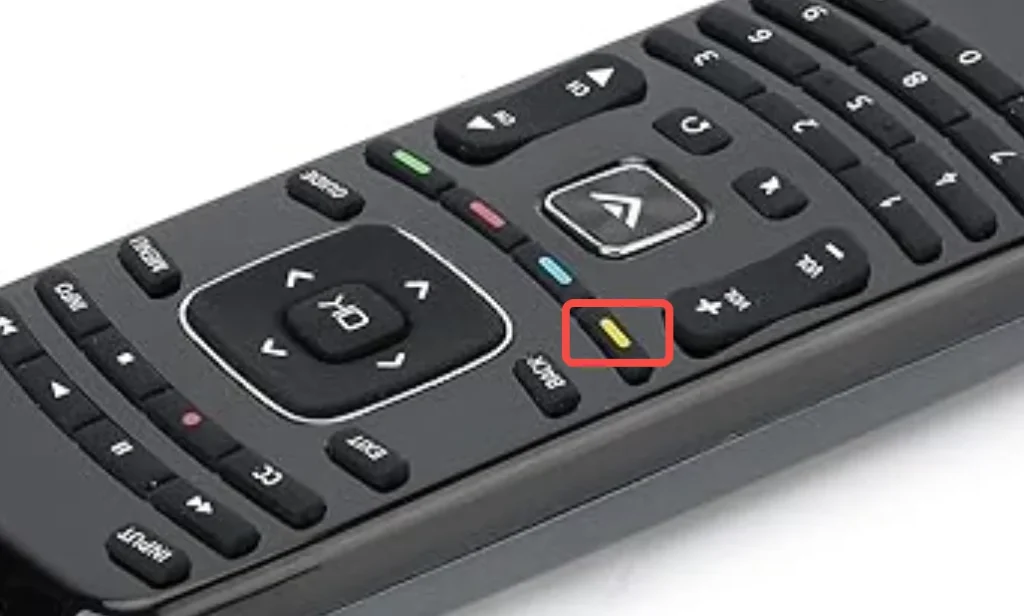
Bônus: Uma Solução Completa para a TV Vizio
BoostVision fornece o tudo-em-um Aplicativo de controle remoto da Vizio TV Isso permite que você controle sua TV Vizio na palma da sua mão e transmita conteúdo do seu telefone sem fio. Se o controle remoto da sua TV Vizio apresentar problemas ou AirPlay ou Chromecast na TV Vizio não está funcionando, usar o aplicativo pode ser uma boa solução.
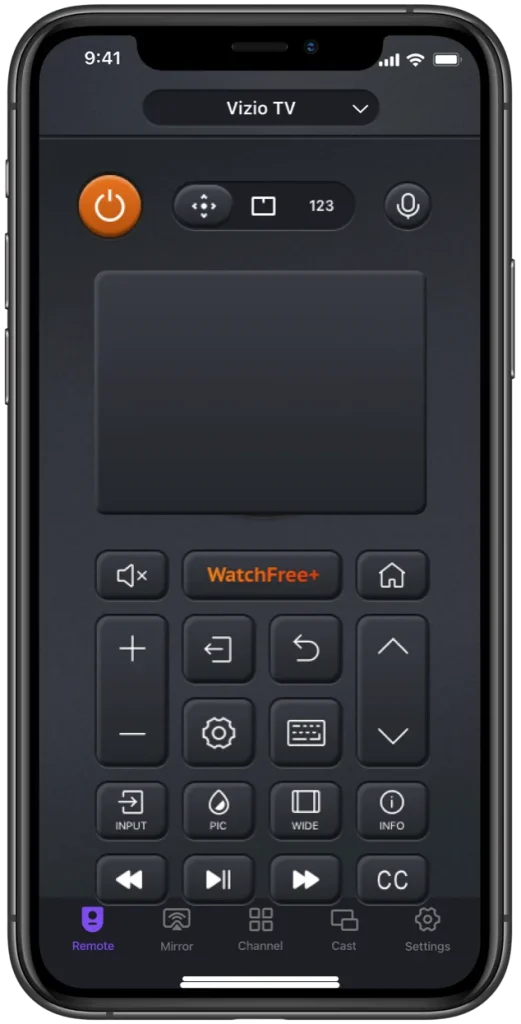
Baixe o Controle Remoto Universal
Siga Como Usar o Controle Remoto Universal para explorar as funções do aplicativo.
Conclusão
You can add apps to Vizio TV if it runs the VIA or VIA+ platform within a few steps. However, if your Vizio TV has been released in recent years, it uses SmartCast instead of VIA, which doesn't allow app installation. But there is still a workaround to enjoy more content on Vizio TV over the built-in Chromecast or AirPlay feature.
Não importa qual plataforma sua TV Vizio adote, siga os tutoriais acima para conseguir o que deseja na sua TV Vizio. Se sua experiência de visualização na sua TV Vizio for melhorada através do post, por favor, compartilhe-o com outros.
Como Adicionar Aplicativos em uma Smart TV Vizio - FAQ
P: Posso baixar aplicativos na minha Smart TV Vizio?
Isso depende de qual plataforma sua Smart TV Vizio utiliza. Se sua Smart TV Vizio vem com a plataforma SmartCast, você não tem permissão para instalar aplicativos. Para desfrutar de mais conteúdo na TV, você pode transmitir o conteúdo do seu telefone através do recurso Chromecast ou AirPlay. No entanto, se sua TV Vizio usa VIA ou VIA+, você pode adicionar aplicativos à TV.
P: Como adiciono aplicativos à minha TV Vizio sem o botão V?
Se o controle remoto da sua TV Vizio não tem um botão V, você pode pressionar o casa Pressione o botão duas vezes para acessar a loja de aplicativos na sua TV Vizio.
Q: Why won't my VIZIO TV open apps?
In most cases, network issues are the cause. First, check if your Vizio TV is connected to a network. Then, run a Network Test from your Vizio TV's network menu.
Se não houver problema com a rede, tente reiniciar seu Vizio TV, reinstalar o aplicativo, se necessário, ou restaurar as configurações de fábrica da TV.
P: O que é o botão V no controle remoto da Vizio?
O botão V é identificado como um grande triângulo para baixo no controle remoto da Vizio e pode iniciar os Aplicativos de Internet da Vizio ou outras funções multimídia dos componentes.








